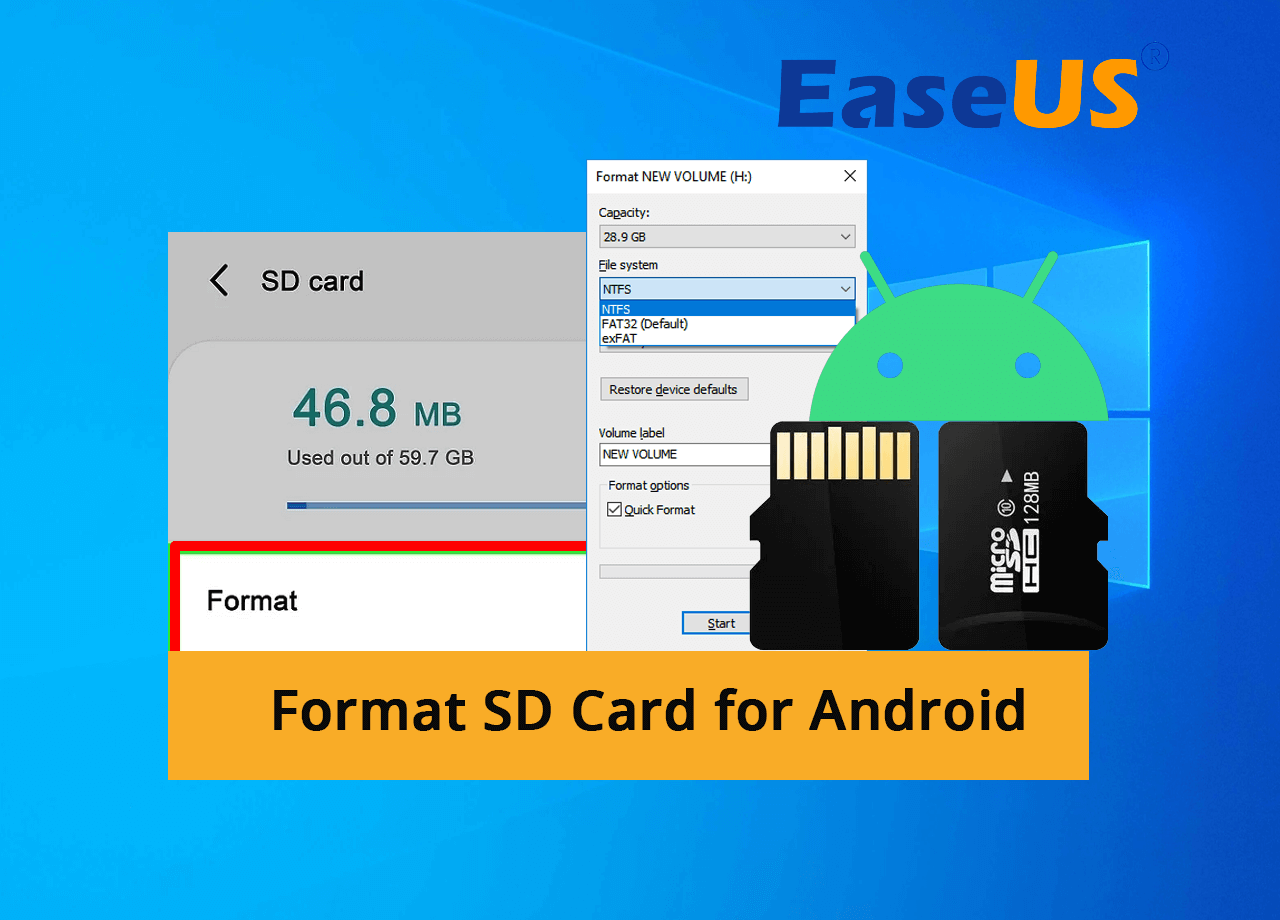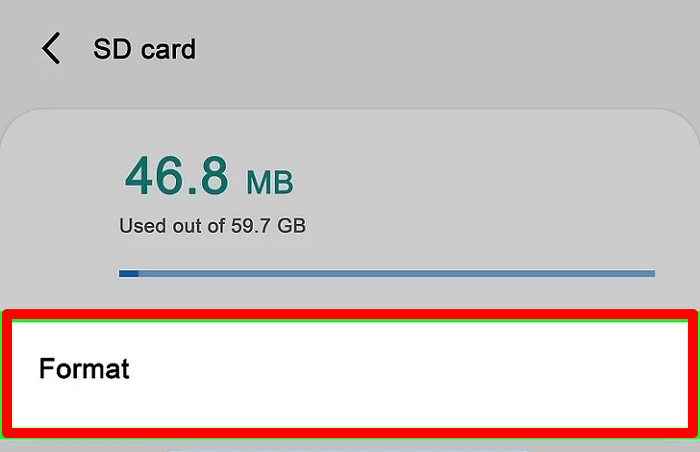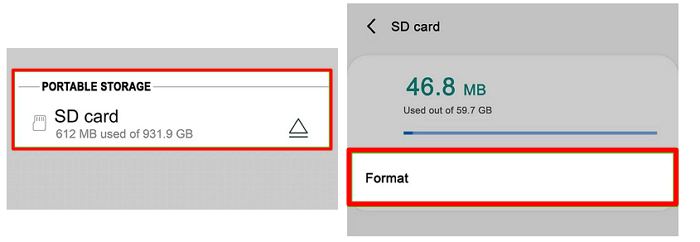النقاط الرئيسية حول تهيئة بطاقة SD لنظام Android:
دليل سريع لتهيئة بطاقة SD لنظام Android مع النصائح المدرجة التالية.
- قم بوضع بطاقة SD في فتحة بطاقة SD وأدخلها في هاتفك المحمول الذي يعمل بنظام Android.
- افتح الإعدادات على هاتفك، ثم انقر فوق "العناية بالجهاز".
- حدد "التخزين"، ثم انقر فوق "خيارات متقدمة"، وحدد بطاقة SD ضمن وحدة التخزين المحمولة.
- اضغط على "تنسيق" ثم اقرأ الرسالة المنبثقة، ثم حدد "تنسيق بطاقة SD".
تُقدّم هذه الصفحة شرحًا تعليميًا شاملًا ومُفصّلًا لمساعدة مُستخدمي أندرويد وويندوز المبتدئين على تعلّم كيفية تهيئة بطاقة SD جديدة أو مُستعملة لنظام أندرويد. باتباع هذه الصفحة، ستتعلّم أيضًا أفضل تهيئة لبطاقات SD على نظام أندرويد، وما يجب فعله عند تعذر تهيئة بطاقة SD بسبب بعض الأخطاء المُحدّدة.
![تنسيق بطاقة SD للاندرويد]()
هل أنت مستعد للانطلاق؟ لنبدأ من هنا.
ماذا يحدث عند تهيئة بطاقة SD على نظام Android؟
تهيئة القرص هي عملية إعداد جهاز تخزين بيانات، مثل القرص الصلب، أو محرك الأقراص ذي الحالة الصلبة، أو القرص المرن، أو بطاقة الذاكرة، أو محرك أقراص USB محمول، للاستخدام الأولي. في بعض الحالات، قد تُنشئ عملية التهيئة نظام ملفات جديدًا واحدًا أو أكثر. - من
ويكيبيديا
عملية تهيئة بطاقة SD تشبه عملية تهيئة القرص في نظام Windows ، وسوف تمر أيضًا بالعمليتين التاليتين:
1. قم بإزالة جميع البيانات الموجودة على بطاقة SD
إذا كانت بطاقة SD الخاصة بك مستخدمة وقمت بتخزين بعض البيانات الشخصية المهمة عليها، فمن الحكمة أن تقوم بعمل نسخة احتياطية لبطاقة SD وتخزين النسخة الاحتياطية في مكان آمن آخر مسبقًا.
2. إعادة تعيين نظام الملفات إلى بطاقة SD
إذا لم يكن نظام الملفات الحالي لبطاقة SD مدعومًا على هاتف أندرويد، فمن الضروري إعادة ضبط تنسيق البطاقة. ما هو أفضل تنسيق لبطاقة SD على هاتف أندرويد؟ NTFS ، FAT32 ، أم ExFAT ؟ تابع قراءة الجزء التالي وستجد الإجابة.
ما هو أفضل تنسيق لبطاقة SD لنظام Android؟
هناك تنسيقات متعددة لأنظمة الملفات تُستخدم على نطاق واسع في أجهزة التخزين، بما في ذلك تنسيقات Windows مثل NTFS، وFAT32، وExFAT، وEXT2/3/4، وتنسيقات Mac مثل APFS، وHFFS، وMac OS Extended، وما إلى ذلك.
إذًا، ما هو أفضل تنسيق لبطاقة SD؟ تقبل هواتف أندرويد نظامي الملفات FAT32 وExFAT كتنسيقي ملفات افتراضيين. إذا كانت سعة بطاقة SD أقل من 32 جيجابايت، يمكنك ضبطها على نظام FAT32. أما إذا تجاوزت مساحة التخزين 64 جيجابايت أو أكثر، فيمكنك ضبطها على نظام ExFAT.
- شيئان تحتاج إلى معرفتهما:
-
1. إذا كانت بطاقة SD الخاصة بك أكبر من 64 جيجابايت بتنسيق ExFAT، وقمت بتجذير هاتف Android، فقد لا يتمكن Android من التعرف على بطاقة SD الخاصة بك بتنسيق ExFAT أو قراءتها.
في هذه الحالة، يمكنك أولاً نسخ ملفات بطاقة SD احتياطيًا إلى مكان آخر. ثم، تهيئة بطاقة SD سعة 64 جيجابايت إلى نظام FAT32 . ثم استعادة ملفات النسخ الاحتياطي إلى بطاقة SD. بعد ذلك، يمكنك تشغيل بطاقة SD بشكل طبيعي على هاتف Android.
٢. اختر نظام الملفات FAT32 لبطاقة SD على نظام Android بدلاً من NTFS. عادةً ما يكون NTFS هو نظام الملفات الافتراضي لأقسام القرص الصلب في Windows.
لاستخدام بطاقات SD على هواتف Android، يُعد نظام FAT32 الأنسب. إذا كانت بطاقة SD الحالية لديك NTFS، يمكنك اتباع هذا الرابط لتحويل NTFS إلى FAT32 دون الحاجة إلى تهيئة أو فقدان أي بيانات على البطاقة.
كيف أقوم بتهيئة بطاقة SD الخاصة بي على أجهزة أندرويد؟ اتبع الدليل أدناه، وستتمكن من إعداد بطاقة SD الخاصة بك لتتوافق مع هواتف أندرويد:
- #1. تهيئة بطاقة SD لأجهزة Android باستخدام هواتف Android
- #2. تهيئة بطاقة SD لنظام Android على جهاز كمبيوتر يعمل بنظام Windows
يرجى ملاحظة أنه إذا كانت بطاقة SD لديك جديدة، فانتقل إلى الطريقة الأولى لمعرفة التفاصيل. أما إذا كانت لديك بطاقة SD قديمة وتحتاج إلى تهيئتها لهاتف Android، فانتقل إلى الطريقة الثانية للحصول على المساعدة.
الدليل 1: كيفية تهيئة بطاقة SD جديدة لأجهزة Android في الهواتف المحمولة
- الأدوات: فتحة بطاقة SD الخاصة بهاتف Android، وبطاقة SD جديدة، وإعدادات Android.
- ينطبق على: تهيئة بطاقة SD في الهاتف المحمول، مثل Samsung وXiaomi وSony وHuawei وما إلى ذلك، تهيئة بطاقة SD Android 13/12/11 وما إلى ذلك.
الإجابة على سؤال "هل أحتاج لتهيئة بطاقة SD جديدة لنظام أندرويد" هي نعم. لجعل بطاقة SD الجديدة قابلة للتعرّف عليها وقراءتها والوصول إليها للتخزين الداخلي أو التخزين القابل للاستهلاك، من الضروري تهيئة بطاقة SD لنظام أندرويد على هاتفك.
فيما يلي خطوات كيفية تهيئة بطاقة SD الجديدة وإعدادها لنظام Android:
#1. تهيئة بطاقة SD للتخزين المحمول على نظام أندرويد
إذا كنت تريد استخدام بطاقة SD لتخزين الملفات فقط، فاتبع الخطوات الموضحة هنا لإعدادها لنظام Android:
الخطوة 1. قم بإخراج فتحة بطاقة SD ثم ضع بطاقة SD الجديدة في الفتحة.
الخطوة 2. أدخل بطاقة SD مرة أخرى في هاتف Android الخاص بك.
الخطوة 3. افتح الإعدادات على نظام Android، ثم انقر فوق "التخزين" > "بطاقة SD".
الخطوة 4. حدد القائمة، ثم انقر فوق "إعدادات التخزين" > "تنسيق" > "تنسيق البطاقة".
![تنسيق بطاقة SD لتخزين الملفات]()
سيؤدي هذا إلى إعداد بطاقة SD الجديدة لتخزين الملفات مثل الصور ومقاطع الفيديو وملفات الموسيقى وما إلى ذلك بنجاح على نظام Android.
#2. تهيئة بطاقة SD لتخزين بياناتك على نظام أندرويد
إذا كنت تريد تثبيت التطبيقات على بطاقة SD الخاصة بك وتخزين الملفات عليها، فاتبع الخطوات الموضحة هنا لتهيئة بطاقة SD للتخزين الداخلي والقابل للتطبيق:
الخطوة 1. قم بإخراج فتحة بطاقة SD ثم ضع بطاقة SD الجديدة في الفتحة.
الخطوة 2. أدخل بطاقة SD مرة أخرى في هاتف Android الخاص بك.
الخطوة 3. افتح الإعدادات على نظام Android، ثم انقر فوق "التخزين" > "بطاقة SD".
الخطوة 4. حدد القائمة، ثم انقر فوق "إعدادات التخزين" > "تنسيق" > "تنسيق بطريقة أخرى" > "تنسيق".
![تنسيق الملفات لتخزين الملفات والتطبيقات Android]()
عندما تكتمل العملية، تصبح بطاقة SD جاهزة لتخزين الملفات والتطبيقات على هاتف Android الخاص بك.
الدليل 2: كيفية تهيئة بطاقة SD لنظام Android على جهاز كمبيوتر يعمل بنظام Windows
- الأدوات: فتحة بطاقة SD في هاتف Android، قارئ بطاقة SD، مُنسق بطاقة SD مثل File Explorer أو برنامج التنسيق.
- ينطبق على: تهيئة بطاقة SD على الكمبيوتر الشخصي، تهيئة بطاقة SD إلى ExFAT أو FAT32.
إذا كنت تستخدم بطاقة SD لأغراض أخرى أو لم تكن بتنسيق ExFAT أو FAT32، فستحتاج إلى تهيئة البطاقة على جهاز الكمبيوتر الخاص بك بدلاً من استخدام هاتفك المحمول. إليك كيفية تهيئة بطاقة SD لنظام أندرويد على جهاز كمبيوتر يعمل بنظام ويندوز:
#1. توصيل بطاقة SD بالكمبيوتر
- قم بإخراج بطاقة SD الخاصة بك من مشغل الوسائط أو الكاميرا.
- أدخله في قارئ بطاقة SD وقم بتوصيله بجهاز الكمبيوتر الخاص بك.
- افتح مستكشف الملفات وقم بعمل نسخة احتياطية للملفات الأساسية مسبقًا.
![توصيل بطاقة SD بالكمبيوتر الشخصي]()
#2. تهيئة بطاقة SD على جهاز كمبيوتر يعمل بنظام Windows
لدينا هنا حلين بسيطين لمساعدتك في تهيئة بطاقة SD على الكمبيوتر:
1. التنسيق باستخدام برنامج تنسيق بطاقة SD المجاني
يعد برنامج EaseUS Partition Master Free برنامجًا مجانيًا وموثوقًا به لإدارة الأقسام، حيث يعمل على تبسيط عملية تهيئة بطاقة SD أو USB أو محرك الأقراص الصلبة الخارجي أو HDD/SSD ببضع نقرات بسيطة فقط.
الميزة الأبرز التي قد تعجبك هي تجاوز هذه الأداة لحدود نظام FAT32، مما يعني إمكانية تهيئة بطاقة SD كبيرة الحجم إلى نظام FAT32 بنجاح. على سبيل المثال، يمكنك تهيئة بطاقة SD سعة 128 جيجابايت إلى نظام FAT32 باتباع الخطوات التالية:
الخطوة 1. ابحث عن بطاقة SD الخاصة بك وانقر بزر الماوس الأيمن على القسم الذي تريد تنسيقه واختر "تنسيق".
الخطوة 2. قم بتعيين تسمية قسم جديدة، ونظام الملفات (NTFS/FAT32/EXT2/EXT3/EXT4/exFAT)، وحجم المجموعة للقسم المحدد، ثم انقر فوق "موافق".
الخطوة 3. انقر فوق "نعم" في النافذة المنبثقة للمتابعة.
الخطوة 4. انقر فوق الزر "تنفيذ مهمة واحدة" على شريط الأدوات، ثم انقر فوق "تطبيق" لبدء تهيئة بطاقة SD الخاصة بك.
2. تهيئة بطاقة SD باستخدام مستكشف الملفات
يمكنك أيضًا تهيئة بطاقة SD باستخدام File Explorer على جهاز الكمبيوتر الخاص بك باتباع الخطوات التالية:
الخطوة 1. قم بتوصيل بطاقة SD بجهاز الكمبيوتر الخاص بك عبر قارئ بطاقات SD.
الخطوة 2. اضغط على Windows + E لفتح مستكشف الملفات، ثم حدد موقع بطاقة SD وانقر عليها بزر الماوس الأيمن، ثم حدد "تهيئة".
الخطوة 3. قم بتعيين نظام ملفات جديد لبطاقة SD الخاصة بك، ثم حدد "التهيئة السريعة"، ثم انقر فوق "ابدأ".
الخطوة 4. عند اكتمال عملية التنسيق، انقر فوق "موافق" للتأكيد.
![تهيئة بطاقة SD]()
#3. أدخل بطاقة SD في هاتف Android الخاص بك
الخطوة 1. قم بإخراج قارئ بطاقة SD وفصله من جهاز الكمبيوتر الخاص بك بشكل صحيح.
الخطوة 2. أخرج بطاقة SD من قارئ بطاقات SD وأدخلها في فتحة بطاقة SD.
الخطوة 3. أدخل فتحة بطاقة SD في هاتف Android الخاص بك.
![أدخل بطاقة SD في هاتف Android]()
الآن، يمكنك الاستفادة من بطاقة SD على هاتفك لتخزين الملفات أو حفظ الملفات بمرونة.
نصيحة إضافية: لماذا لا أستطيع تهيئة بطاقة SD على جهازي الأندرويد؟ كيف أحل هذه المشكلة؟
لقد جمعنا حلين رئيسيين لمساعدتك في تهيئة بطاقات SD لنظام Android، ويمكن لمعظمكم اتباع الإرشادات المذكورة أعلاه لإعداد بطاقات SD القديمة والجديدة بنجاح على هواتف Android.
ومع ذلك، قد تواجه في بعض الأحيان الأخطاء التالية:
لماذا لا تتم تهيئة بطاقة SD على هواتف أندرويد وأجهزة الكمبيوتر التي تعمل بنظام ويندوز؟ قد تكون الأسباب التالية هي التي تمنعك من تهيئة البطاقة على أندرويد:
- لا يدعم نظام ملفات بطاقة SD تنسيق نظام الملفات على نظام Android.
- لم يتم تهيئة بطاقة SD أو ليس لها قسم.
- تم قفل بطاقة SD بسبب الحماية ضد الكتابة أو التشفير.
- لم يتم التعرف على بطاقة SD أو اكتشافها بواسطة الكمبيوتر أو الهاتف.
- عدوى الفيروسات أو البرامج الضارة.
حافظ على هدوئك عند مواجهة أيٍّ من المشكلات المذكورة أعلاه التي تمنعك من تهيئة بطاقة SD. إليك دليل سريع يمكنك تطبيقه لإصلاح المشكلة:
الخطوة 1. أعد توصيل بطاقة SD بالكمبيوتر الشخصي الخاص بك.
يمكنك تغيير قارئ بطاقة SD أو إعادة توصيله بمنفذ USB آخر على الكمبيوتر الشخصي.
الخطوة 2. قم بتشغيل برنامج مكافحة الفيروسات لتنظيف الفيروسات والبرامج الضارة على هاتفك وجهاز الكمبيوتر وبطاقة SD.
الخطوة 3. إذا كانت بطاقة SD مقفلة أو محمية ضد الكتابة، فاتبع الروابط هنا لفتح بطاقة SD:
الخطوة 4. قم بإعادة تهيئة بطاقة SD على جهاز الكمبيوتر الخاص بك باستخدام File Explorer أو برنامج تهيئة بطاقة SD التابع لجهة خارجية - EaseUS Partition Master Free، كما هو موضح في الدليل 1 والدليل 2.
تهيئة بطاقة SD لأجهزة Android أمر سهل، ويمكنك إدارة ذلك بنفسك
عندما تحتاج إلى إعداد بطاقة SD لاستخدامها على Android، لديك طريقتان لتجهيز البطاقة:
1. تهيئة بطاقة SD باستخدام هاتف Android
2. قم بتهيئة بطاقة SD على جهاز الكمبيوتر باستخدام أداة التهيئة المضمنة في نظام التشغيل Windows أو برنامج تهيئة بطاقة SD
كلتا الطريقتين تُعدّان بطاقة SD جاهزة للاستخدام على هواتف أندرويد. بالنسبة لبطاقة SD جديدة، ننصحك باختيار الطريقة الأولى. أما بالنسبة لبطاقة SD مستعملة، فيمكنك اللجوء إلى الطريقة الثانية.
لتبسيط عملية تهيئة بطاقة SD، تُسهّل أداة التهيئة الخارجية EaseUS Partition Master Free عليك تنفيذ العملية. ويمكنك إدارة عملية تهيئة بطاقة SD باحترافية.
الأسئلة الشائعة حول تهيئة بطاقة SD لنظام Android
في هذا الجزء، قمنا بإدراج 3 أسئلة شائعة حول تنسيق بطاقة SD لنظام Android، وإذا كنت مهتمًا، فتابع وتحقق من الإجابات أدناه.
1. هل يمكنني تهيئة بطاقة SD لنظام Android عبر الإنترنت؟
لا، لا يمكنك تهيئة بطاقة SD لأجهزة أندرويد عبر الإنترنت. حتى الآن، لا يوجد حل أو خدمة تهيئة عبر الإنترنت تساعدك في تهيئة بطاقة SD عبر الإنترنت.
لا تزال بحاجة إلى أداة تنسيق مثبتة مسبقًا على نظام التشغيل Windows أو على الهاتف لتهيئة بطاقة SD الخاصة بك.
2. ما هو التنسيق الذي يستخدمه Android لبطاقات SD؟
لاستخدام بطاقة SD على هواتف Android، يمكنك تعيينها على FAT32 لبطاقة SD بحجم 32 جيجابايت أو أصغر وExFAT لبطاقة SD بحجم 64 جيجابايت أو أكبر.
3. كيفية نقل التطبيقات إلى بطاقة SD؟
للقيام بذلك، تحقق أولاً مما إذا كانت بطاقة SD مُهيأة كوحدة تخزين داخلية. إذا لم تكن كذلك، فقم بتهيئتها كوحدة تخزين قابلة للاستخدام أولاً:
- اضغط على "التخزين" > "بطاقة SD" > "إعدادات التخزين" > "تنسيق" > "تنسيق بطريقة أخرى" > "تنسيق".
وبعد ذلك، يمكنك نقل التطبيقات إلى بطاقة SD الخاصة بك باتباع النصائح الواردة هنا:
- اضغط على "الإعدادات" > "التطبيقات" > اضغط على "بطاقة SD" > حدد التطبيقات، ثم اضغط على "نقل إلى بطاقة SD".
![]()
![]()
![]()
![]()
![]()
![]()